
お小遣いサイトの危険性を検証!!小遣い稼ぎ » パソコン関係雑記事 » Google Chromeの検索結果を100件表示
※当サイトの一部記事にはPRが含まれます
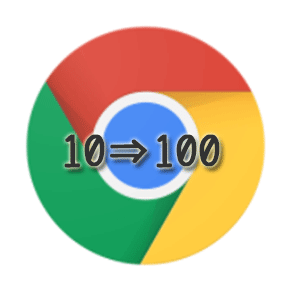
Google Chromeの検索結果を100件表示させる方法、2018年版です。
結構コロコロ表示させる設定ページが変わったりするので、直リンクも記載しています。
Googleに限った事ではありませんが、私的には検索結果は10件表示よりももっともっと多く表示させたいものです。
検索1位表示されている情報は適切ですが、2番目、3番目には1位に表示されている記事には無い情報があったり、2ページ目にはこれから検索順位が上昇してきそうな新しい情報がある事もあります。
商品を探すときなんか10件表示されるよりももっと多く表示された方が便利です。
という訳で今回は、Googleの検索結果を100件表示させる方法を記事にしたいと思います。
まあ自分でやってみて分かった事ですが、100件表示させる方が全てにおいて確実に効率的です。
大前提として、まずはGoogleアカウントを作成する必要があります。
GoogleアカウントはGmailを取得する事と同一ですので、以下の記事を参照下さい。
アカウントを作成、あるいは持っている方はGoogleアカウントにログインした状態で以下に進んでください。
ちなみに100件に設定する為の直リンクは以下のリンクです。
ログインしていない場合、この直リンクのページがエラーとなります。
さて、この直リンクに至るまでの過程ですが、正直結構苦労しました。以前はGoogleのページの下にあったのに、なんでこんな闇に隠れたのか…はGoogleのみぞ知る事ですけど。
まず、ログインした状態でGoogleのトップページに行き、右上の![]() このボタンをクリックします。
このボタンをクリックします。
クリックするとメニューが表示されます。まさかこれがキモだったとは…このメニューにあるChromeのアイコン、検索をクリックします。
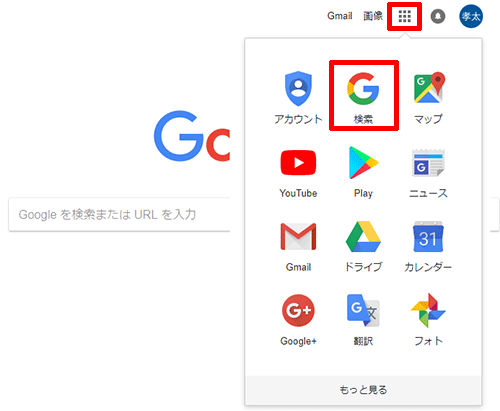
このおまじないのような行動…この行動をすると、トップページ下部に以下の表示が現れます。
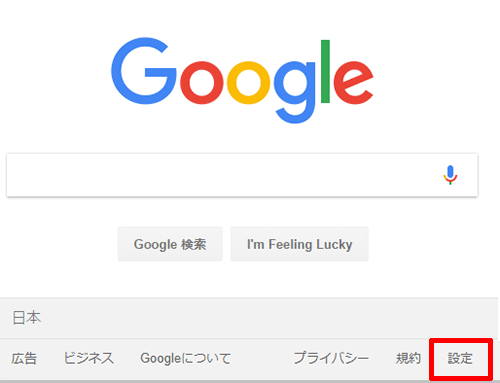
2018年1月においては、右下にある"設定"から先程の直リンクに行くのが正規な方法です。
設定を押すと次のような表示が現れます。
この中から「検索設定」をクリックすると、Googleの検索設定に移ります。
表示されたページの"セーフサーチフィルタ"から、ページあたりの表示件数を100件に設定します。
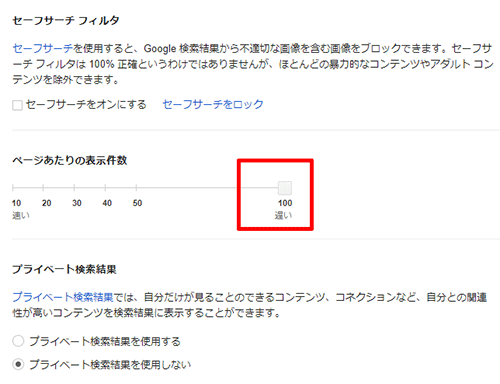
設定後、下の方にある"保存"を忘れないようにしましょう。
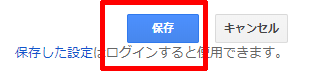
これで設定完了、検索表示が100件になりました。
画像では分かりにくいですが、はるか下まで果てしなく続いています。
以上がGoogleで検索結果を100件に表示する方法です。
重いな…と思った方は先ほどの表示件数を50とかに変えて下さい。
正直この方法を知ってから、私はずっと検索結果を100件表示していますね。
普通の検索でも非常に便利ですが、特に真価を発揮するのは商品系ですね。2ページ目、3ページ目…と何回もクリックして面倒くさくならないですね。
情報系のキーワードを検索する際でも、広い視野で検索することができます。例えば評判を調べる場合、1ページ目は大体良い評判ですが、2ページ目、3ページ目となってくると悪い評判も目に入ってきます。
これが10件表示である場合、2ページ目、3ページ目に行くのが面倒臭くて行かなかったりするんですよね。
そういった時に予め100件表示であれば、良い評判、悪い評判も100件あれば目に入ってくる訳です。
何よりクリックしなくて済むので、器の小さい私にとってはもはや100件表示がデフォルトといえる状態となりました♪
本当に便利ですので、是非試してみて下さい。
何故かGoogleの仕様でコロコロ設定箇所への行き方が変わりますので、当記事を大幅に更新しました。
最後にお願いがあります。もし設定方法が変わっていたらコメント頂ければ記事を更新します!!
コメントフォーム
※折角コメント頂いたのに表示できない理由